Все современные мобильные операторы, помимо базовых возможностей, предоставляют дополнительные услуги, расширяющие функционал использования сотовой связи для абонента. Некоторые из них бесплатные, а некоторые – платные. Пользователи, которые желают избежать регулярного списания денег с баланса sim-карты часто интересуются, как отключить платные услуги на телефоне самостоятельно, например, в результате утраты необходимости в подобных дополнительных опциях или если они были подключены случайно, из-за невнимательности, или без ведома пользователя.
В этой статье подробно рассмотрим инструкцию: как на телефоне отключить платные услуги (Теле2, МТС, Билайн, Мегафон).
Как узнать подключенные платные услуги и отключить | Проверка и деактивация
Прежде всего следует выяснить, за что именно происходит списание денежных средств, узнать, какие платные услуги подключены к телефону. Благо, каналов взаимодействия с функционалом мобильных операторов предостаточно, можно выбрать более удобный для себя. Среди доступных способов получить подробную информацию о подключенных услугах, можно отметить следующие:
- Личный кабинет абонента. Попасть в который можно с официального сайта мобильного оператора:
- Билайн
- МТС
- Теле2
- Мегафон
- Мобильное приложение, в котором присутствуют все те же возможности, что и в личном кабинете.
- Билайн: Android | iOS
- МТС: Android | iOS
- Теле2: Android | iOS
- Мегафон: Android | iOS
- Выполнение запроса (команды), посредством отправки sms или звонка на специальный номер.
- Билайн: *110*09# или 067409
- МТС: *152*2#
- Теле2: *153#
- Мегафон: *105*11# или *505#
- Звонок на горячую линию или в информ-центр мобильного оператора;
- Билайн: 8 800-700-06-11
- МТС: 8 800-250-0890
- Теле2: 8 800-555-0611
- Мегафон: 8 800-550-05-00
- Личный визит в офис.
Далее детально рассмотрим, как на телефоне отключить подключенные платные услуги для каждого из 4-х популярных мобильных операторов, а именно: Билайн, МТС, Теле2 и Мегафон.
Как отключить платные услуги на Билайне
Самый быстрый и удобный способ получить информацию о подключенных платных услугах – посмотреть их в личном кабинете Билайн. Там же можно без проблем их деактивировать.
Как отключить услуги на Билайне через личный кабинет:
- Зайти в личный кабинет. Для этого потребуется ввести свой номер телефона и пароль от аккаунта. Если пароля нет, то можно запросить одноразовый, который придет в SMS-сообщении. Если возникают проблемы со входом, то можно воспользоваться функцией восстановления пароля;
- Перейти в раздел управления, кликнув на свой номер телефона в верхнем правом углу;
- Выбрать раздел «Подключенные услуги» в навигационном меню слева;
- Деактивировать ненужные услуги путем нажатия на переключатель.
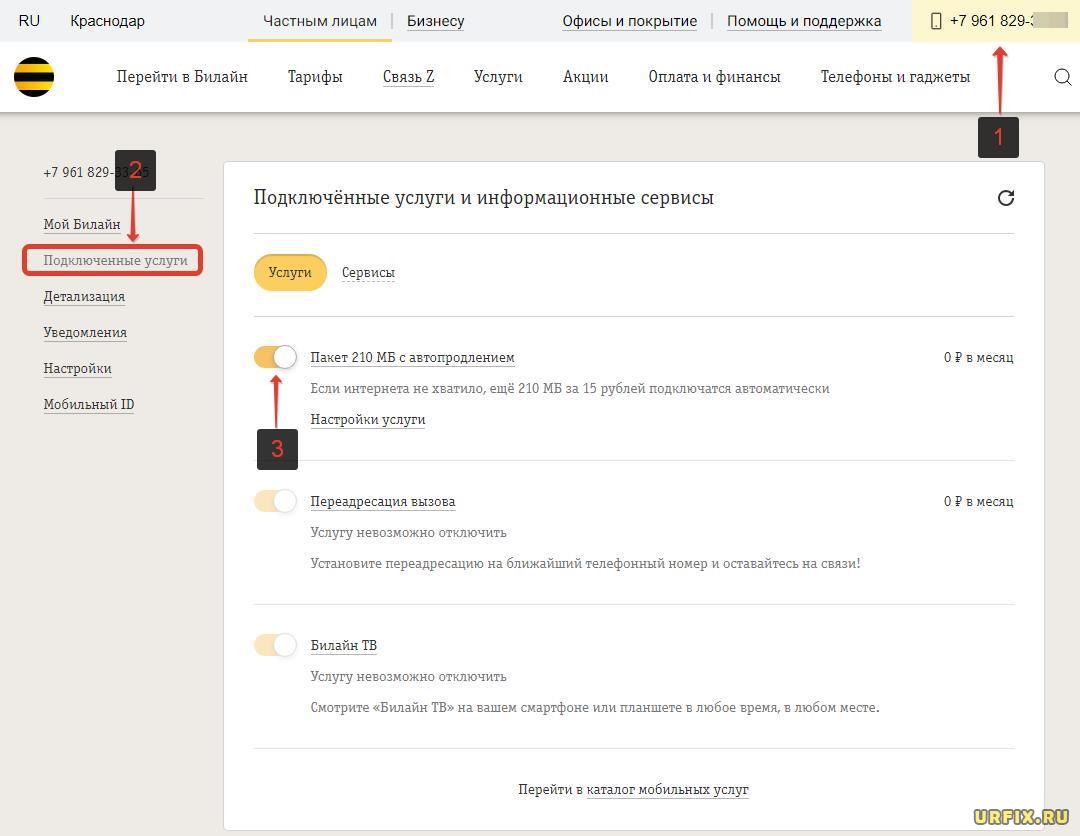
Как отключить услуги на Билайне через мобильное приложение:
- Необходимо скачать и установить мобильное приложение для Android и iOS на свой телефон или планшет;
- Войти в личный кабинет, воспользовавшись логином и паролем;
- Перейти в раздел «Тарифы и Услуги» из навигационного меню снизу;
- Зайти во вкладку «Услуги»;

- Перевести переключатель в неактивное состояние для ненужных услуг.
Как отключить услуги на Билайне с помощью USSD-команд:
Весьма удобный способ деактивации ненужных услуг — USSD-команды. С помощью специальных запросов можно выполнять те или иные функции. Для этого не требуется доступ в интернет. Также это один из двух способов самостоятельно отключить платные услуги на Билайн, в случае, если используется кнопочный телефон или отсутствует возможность зайти в свой личный кабинет.
Прежде всего следует выяснить, какие именно услуги Билайн подключены. Для этого следует ввести короткую команду *110*09# или сделать звонок на номер 067409 .
USSD-команды для отключения услуг Билайн:
| Услуга | USSD-Команда |
|---|---|
| «Антиопределитель номера» | *110*070# |
| «Баланс на экране» | *110*900# |
| «Будь в курсе +» | *110*1062# |
| «Автопродление скорости» | *115*230# |
| «Хамелеон» | *110*20# |
| «Голосовая почта» | *110*010# |
| «Интернет-уведомление в роуминге» | *110*1470# |
| «Старт» | 06742222 |
| «Привет» | 0674090770 |
Отключение платных услуг Билайн через Центр управления услугами:
Получить быструю информацию о подключенных услугах и отключить их можно с помощью Центра управления услугами Билайн:
- Необходимо перейти в приложение звонков;
- Набрать короткий USSD-запрос: *111# ;

- Перейти в раздел «Мой Билайн», набрав цифру «1» в поле;
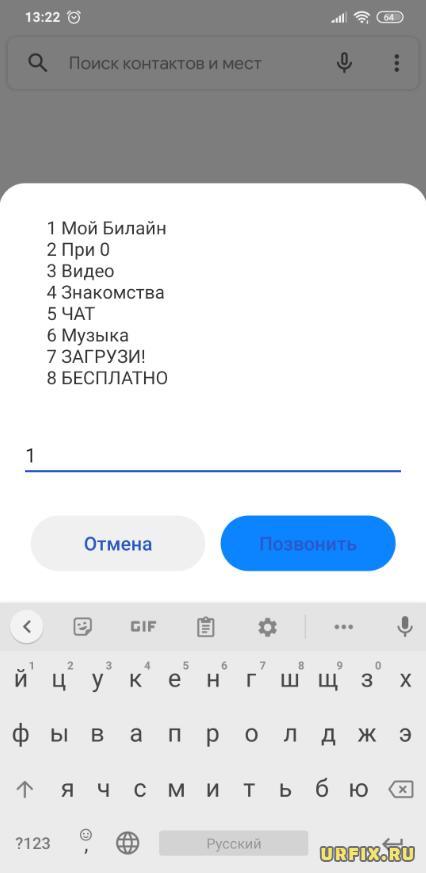
- Перейти в раздел «Услуги»;
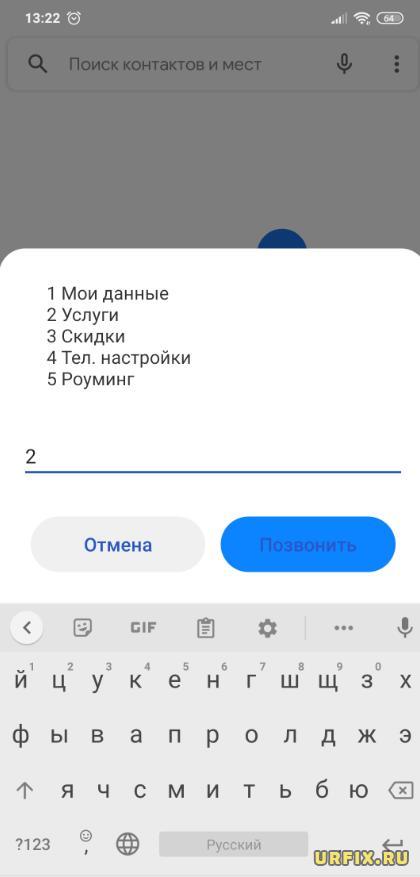
- В разделе «Услуги», можно посмотреть, какие именно опции подключены. Для перехода к управлению конкретной услугой, необходимо вписать ее номер в поле для ввода;
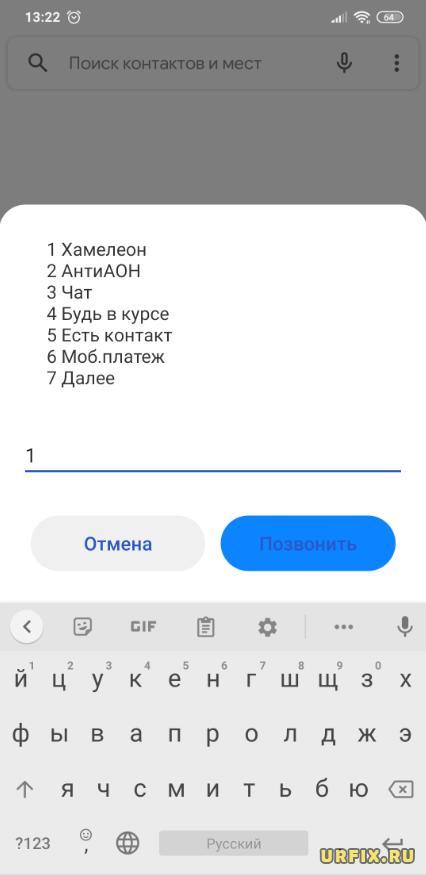
- Для отключения услуги следует вписать «2».
Отключение услуг Билайн через оператора:
Если с вышеописанными способами возникают трудности, то можно позвонить в контактный центр мобильного оператора по номерам 8 800-700-06-11 или 0611.
Как отключить платные услуги МТС на телефоне
Отключить платные услуги МТС на телефоне можно различными способами. Каждый из них удобен по-своему.
Отключение услуг МТС через личный кабинет на сайте:
- Зайти в личный кабинет, воспользовавшись логином и паролем. Если пароля нет, то можно получить одноразовый;
- Перейти в раздел «Управление услугами»;
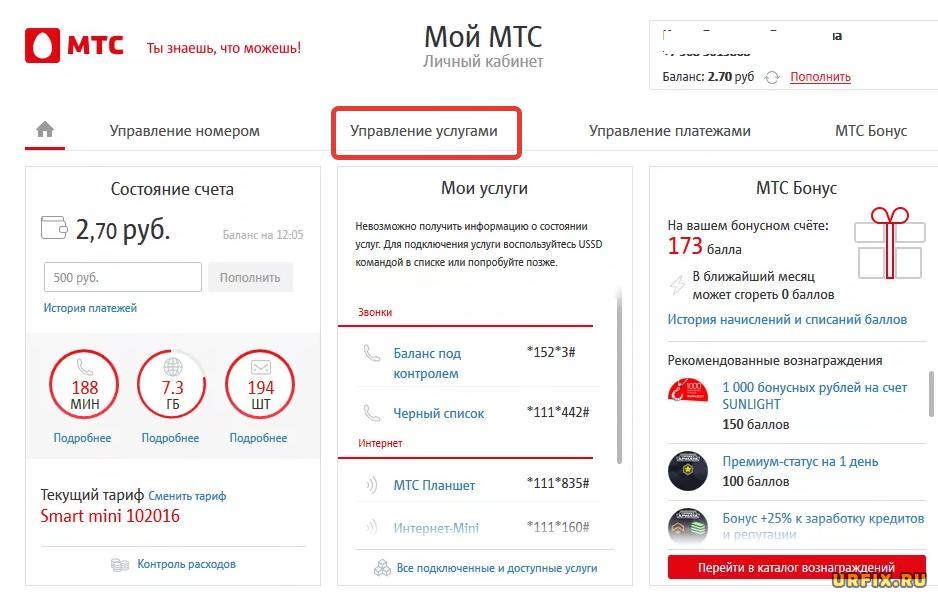
- Деактивировать ненужные услуги.
Как отключить платные услуги МТС в мобильном приложении:
- Скачать и установить на свое мобильное устройство приложение Android | iOS;
- Зайти в приложение, введя свой номер телефона, на который придет SMS с паролем;
- Открыть главное меню, нажав по значку профиля;
- Перейти в раздел «Услуги»;
- Убрать переключатель напротив услуг, которые следует отключить.
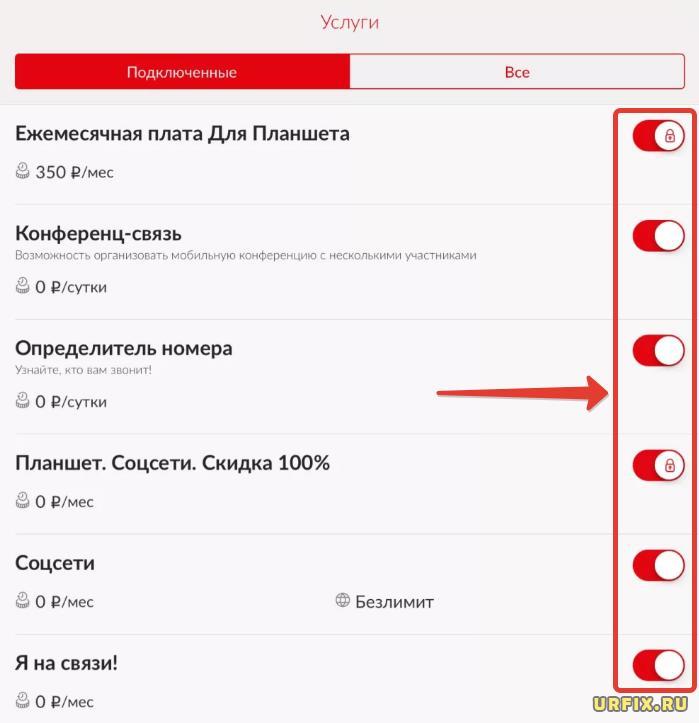
Другие способы:
- Отключение платных подписок МТС возможно с помощью набора USSD-запроса *152*2# , выводящего мобильное меню, навигация в котором осуществляется посредством ввода цифр;
- Использование «Мобильного помощника», который вызывается посредством звонка на короткий номер 0870. В разделе «Услуги» можно посмотреть информацию о подключенных услугах, а также найти инструкцию по их отключению;
- Звонок на номера 0890 или 8-800-250-08-90, где можно с помощью голосового помощника отключить ненужные услуги или связаться с оператором, который поможет сделать это;
Как отключить платные услуги на Теле2
Как отключить платные услуги на Теле2 через личный кабинет:
- Зайти в личный кабинет;
- Открыть меню «Тарифы и услуги»;
- Выбрать пункт «Управление услугами»;
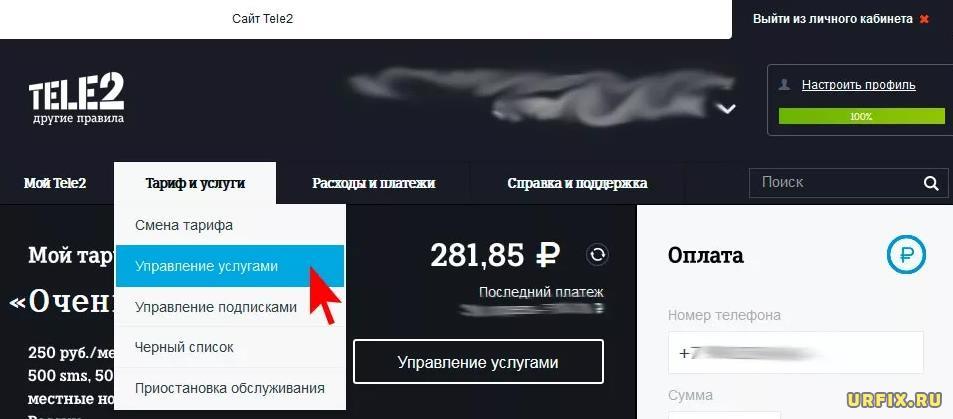
- Найти услуги, которые необходимо отключить и перевести ползунок в неактивное состояние.
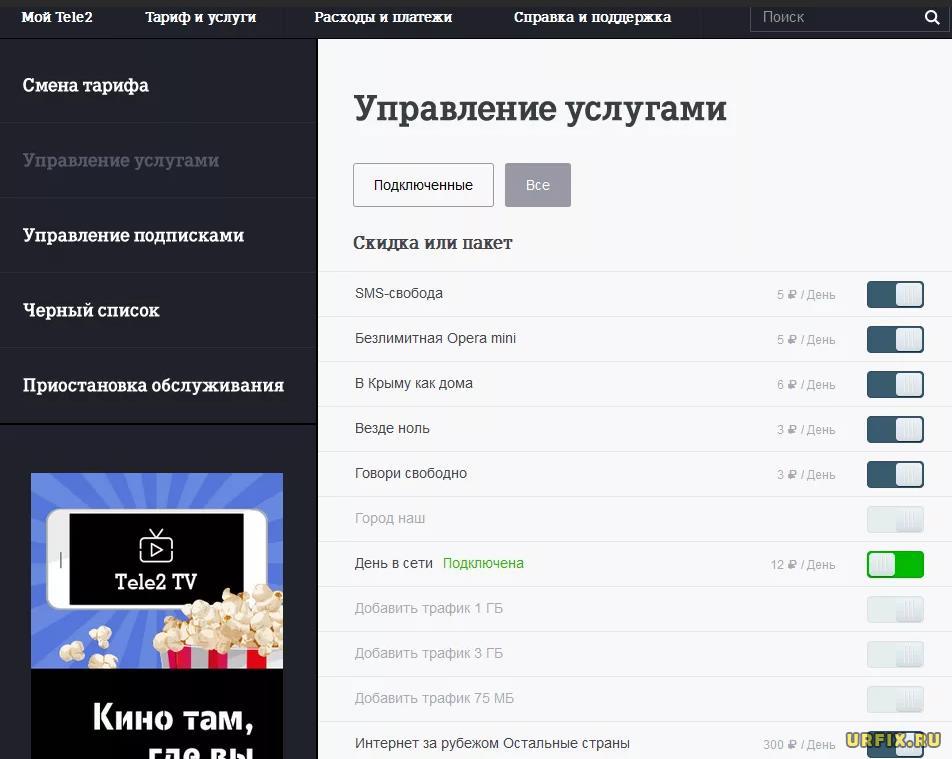
Как отключить платные услуги на Теле2 с телефона:
Владельцы мобильных устройств могут самостоятельно отключить платные услуги Теле2 в личном кабинете, воспользовавшись десктопной версией сайта или из мобильного приложения для Android | iOS.
Для этого необходимо перейти в раздел «Услуги», выбрать нужную услугу и деактивировать ее с помощью ползунка.
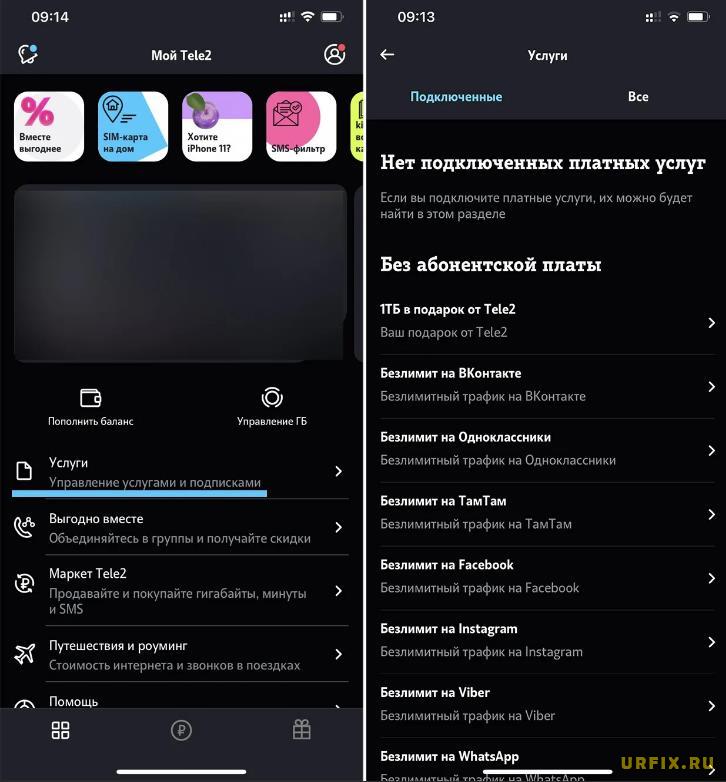
USSD-запросы для отключения платных услуг Теле2:
Абоненты также могут воспользоваться специальными USSD-командами для отключения платные услуг и подписок.
*153# — запрос на предоставление информации о всех подключенных платных услугах и команд для их отключения
*189# — запрос на предоставление информации о всех платных подписках и команд для их отключения
*931# — USSD-команда для отключения всех платных подписок сразу.
Отключение услуг Теле2 через оператора:
Если самостоятельное отключение платных услуг и подписок вызывает трудности, то можно связаться оператором по номеру телефона 8 800-555-0611.
Как отключить платные услуги Мегафон самостоятельно
Через личный кабинет:
Чтобы отключить платные услуги на Мегафоне самостоятельно, можно воспользоваться личным кабинетом клиента. Для этого необходимо:
- Зайти на сайт Мегафон и авторизоваться в личном кабинете;
- Выбрать раздел «Услуги и опции» в главном меню сайта;
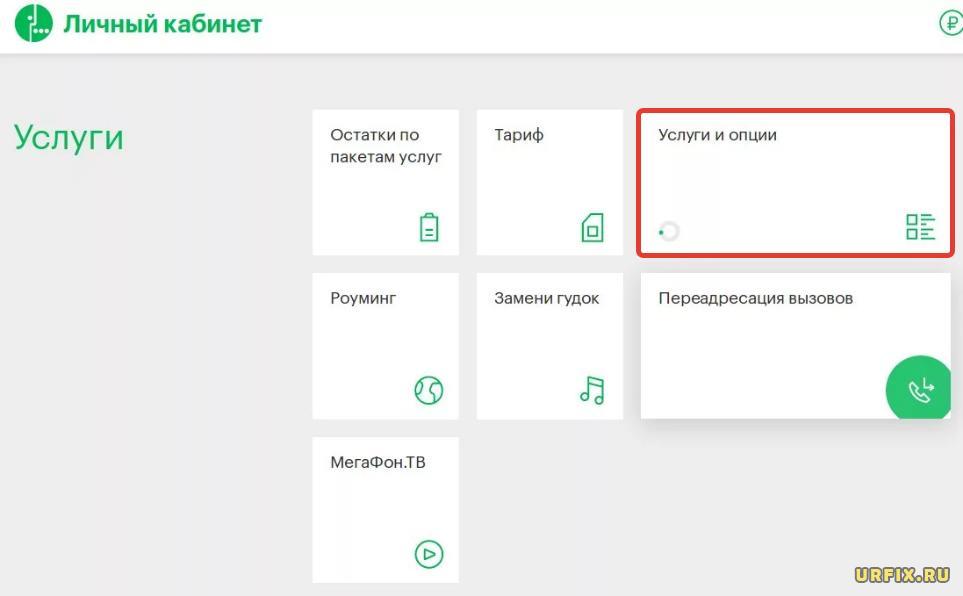
- Нажать кнопку «Отключить» напротив той услуги, от которой следует избавиться.
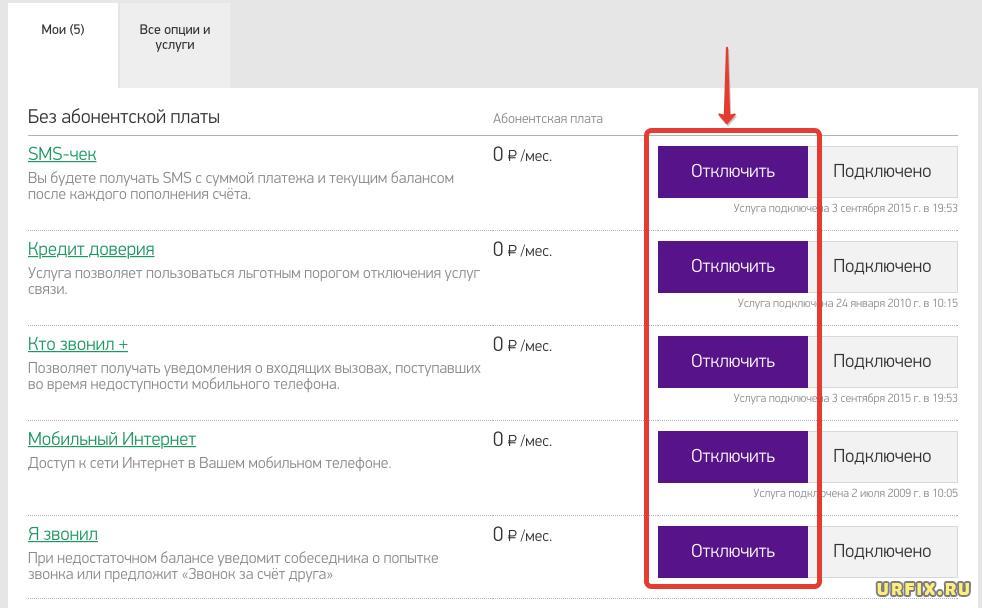
Из мобильного приложения:
- Необходимо скачать и установить мобильное приложение Android | iOS на свое устройство;
- Открыть меню;
- Перейти в раздел «Услуги и опции»;
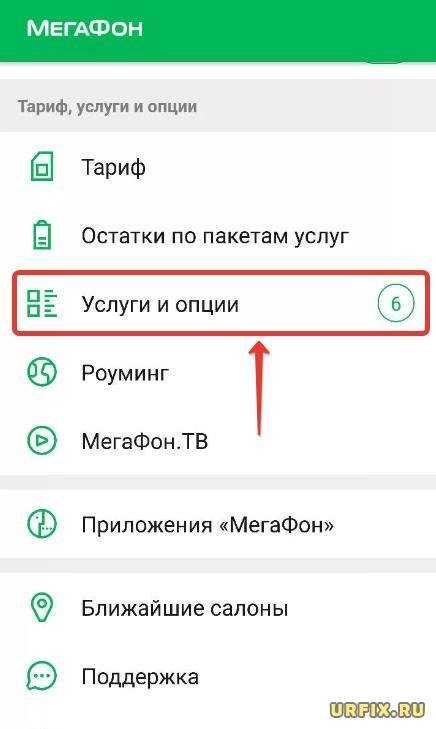
- Выбрать раздел: «Без абонентской платы» или «С абонентской платой»;
- Выбрать услугу, от которой нужно отказаться;
- Нажать кнопку «Отключить».
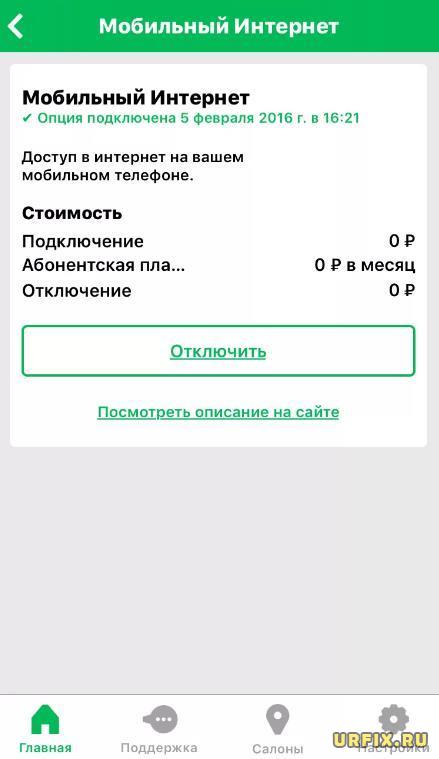
USSD-Команды для отключения подписок мегафон:
- Для того, чтобы получить информацию о наличии действующих подписок следует набрать на своем мобильном устройстве команду *505# , после чего в ответном SMS-сообщении придет информация о наличии подключенных услуг, рядом с каждой из которых будет указан код для их деактивации;
- Альтернативный вариант – воспользоваться командой *105*11# ;
Звонок оператору:
Если при выполнении процедуры возникают проблемы, то можно позвонить оператору по номерам:
8 800-550-05-00 или 0500.
Важно! В этой статье дана информация об отключении платных услуг, которые предоставляются непосредственно мобильными операторами. Это не касается платных подписок, оформленных у сторонних сервисов. Для отключения таковых следует обратиться в контактный центр сотового оператора.
Не нашли ответ? Тогда воспользуйтесь формой поиска:
Подписки в Google Play продлеваются автоматически. Это означает, что в начале каждого расчетного периода (еженедельно, ежегодно или с другой периодичностью) с вашего счета будут списываться средства до тех пор, пока вы не отмените подписку.
Убедитесь, что вы вошли в аккаунт Google, с которым связаны подписки.
Как отменить подписку
Вы можете отменить подписку самостоятельно.
Подробнее…
Как отменить подписку на сайте play.google.com
При удалении приложения подписка не перестает действовать.
- Откройте раздел Подписки в Google Play на компьютере.
- Найдите подписку, которую нужно отменить.
- Нажмите Настроить
Отменить подписку.
- В появившемся всплывающем окне нажмите Да.
Если приложение, в котором оформлена подписка, удалено из Google Play, она будет автоматически отменена. Однако средства за предыдущие периоды не будут возвращены (за некоторыми исключениями, предусмотренными в этой статье и
правилах возврата платежей Google Play
).
Что происходит после отмены подписки
При отмене подписки вы сможете пользоваться ей до окончания оплаченного периода.
Предположим, 1 января вы купили годовую подписку за 600 рублей, а 1 июля решили ее отменить. В этом случае:
- вы сохраните доступ к подписке до 31 декабря;
- 1 января с вас не будет списано ещё 600 рублей за следующий год.
Что происходит после отмены подписки Play Pass
Установленные через Play Pass приложения и их данные останутся на устройстве.
При отмене подписки Play Pass помните следующее:
- Если вы захотите воспользоваться платным приложением, вам будет предложено купить его или снова оформить подписку Play Pass.
- Контент, купленный в приложениях, будет удален, но вы сможете приобрести его отдельно.
- В приложениях снова появится реклама.
- Если вы возобновите подписку, то получите доступ ко всему контенту.
Как активировать или возобновить подписку
Примечание. Для некоторых приложений возобновить отмененную подписку невозможно.
- Откройте сайт play.google.com.
- Нажмите на значок профиля в правом верхнем углу экрана.
- Перейдите в раздел Платежи и подписки.
- Выберите подписку.
- Нажмите Возобновить.
Как получить возврат средств за подписку
Ознакомьтесь с правилами возврата средств за покупки в Google Play.
Как приостановить подписку
В некоторых приложениях можно приостановить подписку. Она будет приостановлена по окончании текущего расчетного периода.
- Откройте сайт play.google.com.
- Убедитесь, что вы вошли в правильный аккаунт Google.
- Слева на экране нажмите Мои подписки.
- Найдите подписку, которую хотите приостановить.
- Выберите Настроить
Приостановить платежи.
- Выберите нужный период времени.
- Нажмите Подтвердить.
Как возобновить платежи за приостановленную подписку
Возобновить приостановленную подписку можно в любой момент.
- Откройте сайт play.google.com.
- Убедитесь, что вы вошли в правильный аккаунт Google.
- Слева на экране нажмите Мои подписки.
- Найдите нужную подписку.
- Выберите Настроить
Возобновить. Ваша подписка сразу же будет возобновлена.
Как изменить подписку
Где посмотреть информацию о своих подписках и даты следующих платежей
- Откройте сайт play.google.com.
- Убедитесь, что вы вошли в нужный аккаунт Google.
- Слева на экране нажмите Мои подписки.
Как изменить способ оплаты подписки
Платежи будут списываться со счета, который вы использовали при оформлении подписки. Продлить подписку можно за 24 часа до начала нового периода.
Вот как изменить способ оплаты:
- Откройте сайт play.google.com.
- Нажмите на значок профиля в правом верхнем углу экрана.
- Выберите Платежи и подписки.
- Нажмите Настроить рядом с нужной подпиской.
- Рядом с основным способом оплаты нажмите Обновить.
Внимание! Подписка может быть отменена, если система отклонила ваш способ оплаты или у вас недостаточно средств на счете. В этом случае оформите подписку повторно.
Как переключиться на план с предоплатой или подписку
Некоторые разработчики позволяют пользователям переходить с предоплаченного плана на подписку или наоборот.
При переходе платежи обрабатываются сразу. Уже оплаченные дни добавляются к сроку действия новой подписки или плана.
Совет. Чтобы проверить, есть ли у вас подписка или предоплаченный план, перейдите в раздел Подписки.
Чтобы переключиться на план с предоплатой или подписку, выполните следующие действия:
- Откройте сайт play.google.com.
- Убедитесь, что вы вошли в правильный аккаунт Google.
- Выберите приложение, которое позволяет переходить с предоплаченного плана на подписку или наоборот.
- Нажмите Настроить.
- Выберите тарифный план.
- Во всплывающем окне подтверждения нажмите Да.
Эта информация оказалась полезной?
Как можно улучшить эту статью?
В этом материале я рассмотрю самые распространенные сервисы с подписками и пошагово расскажу, как отменить подписку на неиспользуемые сервисы и услуги. В каких-то это довольно просто и интуитивно понятно, в каких-то сервис специально прячет инструмент управления подпиской глубоко и далеко, чтобы пользователь не нашел.
Как отменить подписку Google Play
Часто возникают ситуации, когда вы по ошибке подписались на какое-то приложение в гугл плее либо это сделали ваши друзья, соседи или родственники. Иногда стоимость подписки совершенно неразумная и рассчитана только на слабую техническую грамотность. Ещё один сценарий — вам просто перестала быть нужна подписка, и пришло время перестать списывать деньги за то, чем вы не пользуетесь.
Отменить подписку можно как со смартфона, так и с компьютера. Рассмотрим для начала первый случай.
- Откройте Google Play на смартфоне.
- Коснитесь меню в левом верхнем углу экрана.
- Откроется меню, где снизу вверх будут пункты «Мои приложения и игры», «Уведомления» и сразу затем «Подписки». Он вам и нужен, нажимаем.
- На экране отобразится список ваших подписок, нажимая на каждую будет отображаться стоимость и дата продления.
- Нажмите «Отменить подписку» и ещё раз для подтверждения.
Подписка будет отменена, но продолжит действовать оплаченный период и закончится согласно дате, указанной в списке.
На компьютере ситуация похожа.
- Открываем страницу подписок на сайте Google Play.
- Видим наши подписки, действуем аналогично, нажимая «Отменить подписку» для нужных позиций.
Как отказаться от подписок в AppStore
В случае с магазином приложений от Apple до недавних пор довольно сложно было самому найти нужный пункт в дебрях меню. Но сейчас ситуация поменялась, подписки вынесли ближе. Не беспокойтесь, сейчас я вам поможу.
- Откройте «Настройки».
- Коснитесь своего аватара и имени в самом верху списка.
- Нажмите «Подписки».
- Вы увидите список действующих и недействующих подписок.
- Нажимая на них, вы будете переходить глубже, где уже и будет заветная кнопка «Отменить подписку».
Останется только нажать «Подтвердить».
Как отменить подписку через iTunes
Ещё один вариант — отменить подписку через приложение «Тунца» на компьютере.
- Откройте меню «Учетная запись» вверху экрана.
- Нажмите на «Просмотреть мою учетную запись».
- Прокрутите вниз до пункта «Подписки» и нажмите на «Управление».
- Вы увидите все подписки, связанные с этим Apple ID.
Дальше всё по стандартной схеме — отменяем подписку и подтверждаем своё желание.
Отмена подписки на Apple TV
Ещё один вариант отказаться от подписки — с телевизионной приставки Apple. Да, в приложениях для ATV тоже можно подписаться на платные сервисы, что вполне логично — для неё существует великое множество сервисов с фильмами и сериалами. Конечно, гораздо удобнее отменять подписки на смартфоне или планшете, но если есть только приставка, то процесс выглядит следующим образом:
- на главном экране выбираем «Настройки»;
- нажимаем на «Учетные записи»;
- под заголовком подписки видим пункт меню «Управление подписками»;
- выбираем нужную нам подписку, выбираем «Отменить подписку» и подтверждаем.
Больше счетов вы не увидите.
Как отказаться от подписки на Netflix
В зависимости от типа оформленной подписки вам нужно предпринять разные действия.
Если вы подписывались через приложение для iOS или Android — проследуйте к инструкции по отмене подписок в этих сервисах.
Если вы платите напрямую и регистрировались через сайт, то вам нужно:
- зайти на сайт Netflix;
- войти в свой профиль и нажать на фотографию или аватар в правом верхнем углу страницы, чтобы отобразилось выпадающее меню;
- выбрать пункт «Учетная запись» или «Account»;
- на открывшейся странице слева найти пункт «Членство и счета», и в нём нажать кнопку «Отменить членство»;
- Подтвердить выбор, нажав «Полностью согласен».
Если такой кнопки нет, значит ваша подписка работает через сторонний сервис — AppStore или Google Play, смотрите инструкцию выше.
Отмена подписок в Amazon Prime
Многие используют как саму подписку Prime (например, чтобы поддержать любимого стримера на Twitch и получить внутриигровые «плюшки»), так и через Amazon подписываются на другие сервисы.
- Идём на главную Амазона.
- Заходим в аккаунт в правом верхнем углу.
- Нажимаем «Аккаунт и списки» там же, чтобы появилось выпадающее меню.
- В нём выбираем «Членства и подписки» под подзаголовком «Ваша учетная запись».
- По какой-то причине подписки там называются каналами. Например, Netflix — это канал. Выбираем «Подписки на канал» в левом нижнем углу страницы.
- Нажимаем «Удалить канал» напротив нужной нам подписки и подтверждаем действие.
Отмена подписки Яндекс.Плюс
Устали ездить со скидками в такси и слушать музыку? Просто поняли, что подписка «Плюс» вам не нужна? Отключить её очень просто.
- Заходим на главную страницу Яндекса.
- В правом верхнем углу входим в свой аккаунт.
- Нажимаем «Управление аккаунтом» или «Паспорт».
- Сверху ищем «Подписки» или после авторизации просто переходим по прямой ссылке к разделу подписок.
- Справа увидите кнопку «Управлять», нажмите её.
- Нажмите «Отменить подписку».
Аналогично по этой инструкции можно отменить подписку КиноПоиск.
Если вы оформляли подписку через приложение Яндекс.Музыка в AppStore или Google Play — смотрите инструкции по отмене в этих сервисах выше.
Отмена (аннулирование) подписки Adobe
Скажу честно, отмена подписки в Adobe была до недавних пор самой сложной — приходилось связываться со службой поддержки и отвечать на их навязчивые предложения в духе «ну может вы передумаете?». Всё это могло занимать до часа реального времени и очень раздражало, иметь дело с Adobe после такого отношения к клиентам не хочется вообще.
Но сейчас ситуация изменилась и совсем недавно я отменял подписку уже без общения со службой поддержки, слабо разговаривающей на английском.
- Заходим в аккаунт на сайте Adobe.
- После авторизации нажимаем на аватар и выбираем пункт «Учетная запись Adobe».
- Видим подзаголовок «Мои планы».
- Выбираем нужный платный план и выбираем «Управлять планом».
- Откроется окно с кнопкой «Отменить план».
Будьте внимательны и читайте всё очень внимательно, возможны подводные камни и хитрости от Adobe.
Отмена подписки на ivi
- Заходим в личный кабинет через сайт ivi.
- Нажимаем на аватар, в профиле видим «Подписка» и ссылку «Управлять», нажимаем.
- Появляется кнопка «Не продлевать подписку», нажимаем, выбираем причину отмены, нажимаем на прозрачную кнопку «Да, продолжить».
Вас будут уговаривать остаться, делать красивой кнопку «Не отключать», но вы нажимайте на неприметную, отменяющую следующие списания.
Отказ от подписки okko
Сервис Окко имеет довольно удобный интерфейс как на приставках, так и на планшетах и смартфонах.
- После входа в аккаунт выбираем «Настройки».
- Видим меню, один из пунктов «Подписки». Он нам и нужен, нажимаем.
Всё. Отключаем автопродление или отменяем подписку.
Отмена подписки World of Warcraft
Надоело платить за вов? Отменить подписку довольно легко.
- Переходим в свой аккаунт на сайте Blizzard.
- Входим, видим свою учетную запись.
- Нажимаем «Управление» (напротив).
- Далее нажимаем «Отмена подписки на World of Warcraft» и подтверждаем решение.
Как и везде, подписка на вов перестанет действовать после истечения уже оплаченного срока.
Отмена подписки Tinder
Уже нашли свою половинку и надобность в платных возможностях тиндера отпала? Подписка на приложение оформляется через Google Play и AppStore — прокрутите в начало статьи для ознакомления с инструкциями по отключению подписки в этих магазинах.
Знаете ещё какой-то сервис, от которого тяжело отписаться? Пишите в комментариях, я добавлю инструкцию в текст статьи.
17 января 2019
Где найти и как отключить платные подписки на сервисы?
Модель работы сервисов и приложений по подписке – штука для широкой аудитории относительно новая, и ко мне часто обращаются знакомые с просьбой показать, как отключить списания за ту или иную подписку. Иногда даже становится неприятно от подобных способов монетизации: человек скачал условный фоторедактор, согласился на бесплатный триальный период, но то ли по невнимательности, то ли из-за расплывчатых формулировок, а может, и по небольшой глупости не понял принципа работы, думая, что приложение еще дополнительно поинтересуется, снимать деньги или нет. Вспоминает этот человек о подписке в тот момент, когда ему приходит SMS от банка о списании нескольких сотен рублей. “Ладно, – чаще всего думает он, – наверное, я сам дурак и что-то неправильно понял, пойду поищу, где эти списания отключить”. И хорошо, если находит, ведь процесс отключения подписки может быть не так очевиден, как кажется на первый взгляд.
Идею для написания этого материала мне подали сразу два события. Во-первых, я решил навести порядок в своих подписках, так как понял, что как-то много я на них трачусь. Во-вторых, в сети появилась новость о том, что одна из крупнейших платежных систем MasterCard планирует изменить подход к безакцептным списаниям со своих карт. Компания отметила, что идет на такой шаг из-за участившихся жалоб клиентов на автоматические списания. Теперь продавцов обяжут получать дополнительное согласие от клиентов, а также давать подробные инструкции, как отменить подписку перед окончанием бесплатного периода. Более того, продавец, даже получив ваше согласие один раз, будет обязан после каждого списания вместе с квитанцией присылать инструкции по отключению на случай, если подписчик этого захочет. Пока непонятно, как это будет работать, но за такое стремление MasterCard можно только похвалить.
А пока ни MasterCard, ни его коллеги по рынку новшество не внедрили, давайте рассмотрим на конкретных примерах, где и как найти платные подписки, чтобы их отключить. Отмечу, что все сервисы перечислить физически довольно тяжело, поэтому я постараюсь рассмотреть принципы такого поиска, а вы уже по аналогии сможете разобраться если не со всеми, то с 99% сервисов. Приступим!
Подписки в приложениях из App Store и Google Play
Среди моих знакомых наиболее часто встречаются жалобы именно на подписки внутри приложений, как раз связанные с бесплатным пробным периодом. Искать их необходимо в соответствующем магазине приложений: для Android-аппаратов это Google Play, для iOS-устройств – App Store.
Самый очевидный путь как раз на Android:
Google Play – Боковое меню – Мои подписки
Здесь мы можем как отменить подписку, так и изменить способ оплаты, если это требуется.
На iOS путь немного сложнее, но тоже в целом на поверхности (сужу по тому, что знакомые с iOS обращаются чаще, чем с Android):
App Store – Ваша аватарка в правом верхнем углу – Управлять подписками
Помимо отмены подписки, здесь можно изменить ее тип, например, сменить семейную подписку на индивидуальную, годовую или студенческую.
Важно отметить, что таким способом мы можем отменять или редактировать только те подписки, которые были активированы с помощью In-App инструментов App Store или Google Play, а не собственных инструментов разработчика.
Прямые подписки на приложения или сервисы
Если вы совершили подписку не через In-App инструменты, а, например, на сайте того или иного сервиса или приложения, то и искать ее стоит там же – на официальном сайте в личном кабинете или в настройках официального приложения.
Возьмем, к примеру, подписку YouTube Premium: отмена или смена параметров подписки осуществляется в настройках аккаунта.




Аналогично можно поступить и с подпиской Яндекс Плюс (включающей Яндекс Музыку), хотя кнопку управления подпиской здесь пришлось поискать.

Платные сервисы внутри системы (экосистемы)
Есть еще один вид подписок – дополнительные функции операционной системы или оболочки (экосистемы), например, дополнительное место в iCloud, Samsung Cloud и т.п. Управление ими осуществляется в соответствующем меню настроек, как правило, в настройках фирменного аккаунта, под которым работает ваш смартфон. Под рукой у меня в данный момент только iPhone и Meizu, в оболочке которого нет никаких платных функций, поэтому рассмотрим только пример с iOS.
В iOS вне приложений и сторонних сервисов за деньги предлагается только дополнительное место в iCloud, управление которым осуществляется по пути:
Настройки – Аккаунт (первая строчка настроек с вашими данными) – iCloud – Управление хранилищем – Сменить план хранилища.

Здесь мы можем изменить объем своего облачного хранилища или вовсе отказаться от платного места, оставив бесплатные 5 ГБ.
Отключение подписок через поддержку
Выше мы с вами рассмотрели примеры, где можно отменить подписку самостоятельно, пусть и немного поискав заветную кнопку. Но есть и такие сервисы, где разработчики эту возможность не предусмотрели. Ярчайший пример – компания Adobe. Подписаться на её Creative Cloud – раз плюнуть, а вот найти потом кнопку отмены подписки нельзя – ее просто нет. Как ни крути, придется обращаться в техническую поддержку. Если не верите, можете убедиться по ссылке.

Продуктами Adobe я не пользуюсь, но с отменой подписки через техподдержку мне все же пришлось столкнуться, и это был Amazon. Желая заказать оттуда несколько гаджетов на адрес посредника, я решил немного схитрить и оформить триальный период подписки Amazon Prime, который позволил бы доставить мои покупки на склад в течение двух дней. Стоимость годовой подписки (тогда это был единственный вариант) – $99, триальный период – 1 месяц. Итак, я оформил Amazon Prime, заказал гаджеты и после того, как они поступили на склад посредника, зашел в свой Amazon-аккаунт и, как я думал, отказался от Amazon Prime. Каково же было мое удивление, когда спустя 30 дней $99 все равно списались с карты. К счастью, техподдержка без всяких проблем и вопросов отменила транзакцию, вернув средства, но так как покупка осуществлялась с рублевой карты, небольшую сумму на конвертации я все-таки потерял.
В общем, если кнопки отмены подписки найти не удается, то ищите, как обратиться в техподдержку, там вам наверняка помогут.
Отключение подписок через банк
Этот пункт пригодится на тот случай, если подписку не удается отключить ни самостоятельно, ни с помощью технической поддержки, либо когда вы не можете вспомнить, “откуда ноги растут”, и понять, откуда идут те или иные списания.
Единственный способ решить этот вопрос через банк – заблокировать и перевыпустить вашу пластиковую карту. В этом случае старые реквизиты будут заблокированы, и ни один сервис больше не сможет делать безакцептные списания с вашего счета. Кардинально, да, но зато эффективно.
Заключение
Не все сервисы одинаково полезны, равно как и не все сервисы абсолютно бесхитростны к вашему кошельку. Будьте внимательны, читайте все, что написано, и не позволяйте недобросовестным или просто хитрым разработчикам лезть к вам карман. А ликбез для этого я вам провел.
Содержание
- Отмена подписки на Android
- Способ 1: Подписки в Google Play
- Способ 2: Подписки в приложениях
- Способ 3: Онлайн-сервисы
- Заключение
- Вопросы и ответы

В процессе использования устройства на платформе Android так или иначе приходиться скачивать и устанавливать различные приложения, многие из которых предоставляют собственные платные и бесплатные услуги. Обычно подобные опции подключаются путем оформления подписки с определенным ограничением по времени. В ходе инструкции мы расскажем, как произвести их отмену на Андроид всеми доступными способами.
Отмена подписки на Android
Выполнить отмену подписок в настоящее время можно тремя основными способами в зависимости от конкретного приложения или онлайн-сервиса. Мы уделим внимание платным и бесплатным вариантам, позволяющим получить доступ к разным функциям.
Читайте также: Отмена подписок на iPhone
Способ 1: Подписки в Google Play
Из-за связи большинства приложений из Плей Маркета и сервисов Google Play многие подписки проще всего посмотреть и отменить через данный магазин. В его настройках специально для этих целей предусмотрен отдельный раздел, обновляющийся в режиме реального времени и отображающий только актуальные подписки. При этом распространяется метод исключительно на проверенное ПО, скачиваемое из Google Play Маркета, но без каких-либо территориальных ограничений, как при добавлении.
- Чтобы произвести отмену, прежде всего откройте приложение Google Play, разверните меню в левом верхнем углу экрана и выберите пункт «Подписки». Здесь будут представлены все оформленные вами договоры с использованием реквизитов учетной записи Гугл.
- Выберите один из вариантов для перехода на страницу «Управление». Выполнить полное отключение можно, нажав кнопку «Отменить» в нижней части экрана.

Это действие необходимо будет подтвердить через соответствующее окно. Тут же будет представлено сообщение о сохранении возможностей до завершения расчетного периода, даже если вами была оформлена пробная бесплатная версия.
- Помимо сохранения доступа к функциям, через раздел «Управление» до завершения расчетного периода вы сможете возобновить подписку. Для этого на странице с настройками представлена кнопка «Возобновить».

В случае с некоторыми приложениями, как видно на примере Google Play Музыки, вернуть активный статус услуги через параметры Google Play невозможно. Для этого вам придется установить официальное ПО и с помощью внутренних параметров выполнить данную задачу.


Особенно актуальным этот метод является по отношению к сервисам Google вроде Music и YouTube Premium, так как именно они синхронизируются с единой учетной записью. Прочие же приложения, тем более установленные через APK-файл, вовсе могут отсутствовать в списке, требуя немного других действий.
Способ 2: Подписки в приложениях
Некоторые приложения, например, установленные с помощью APK-файла или вовсе отсутствующие в Google Play Маркете, как нами уже было сказано, не синхронизируются с разделом «Подписки» в ранее рассмотренной программе. Из-за этого единственный вариант отмены сводится к использованию приложения, для которого изначально была оформления услуга. При этом именно данный метод можно считать универсальным, так как распространяется на все ПО, включая сервисы Google. Рассмотрим отмену подписки на самых популярных примерах приложений.
Boom Music Player
- Приложение BOOM, выступающее в роли музыкального плеера для ВКонтакте и Одноклассников, позволяет слушать музыку без ограничений при наличии подписки. Чтобы осуществить ее отмену, нужно открыть программу и на главной странице выбрать интересующую вас социальную сеть с последующей авторизацией.
- Выполнив авторизацию, на нижней панели нажмите кнопку с изображением ноты. Здесь необходимо тапнуть по значку с шестеренкой в правом верхнем углу.
- Дальше воспользуйтесь кнопкой «Управление» в рамках блока «Тарифный план». В результате должна будет открыть страница с подробной информацией.
- Повторно воспользуйтесь кнопкой «Управление» и на появившейся странице нажмите «Отменить продление подписки».
Примечание: Если на устройстве отсутствует официальное приложение ВКонтакте, можно будет воспользоваться веб-браузером.

Действие следует подтвердить, после чего процедуру можно считать завершенной. При этом доступ к библиотеке музыки будет сохранен вплоть до завершения расчетного периода.




ВКонтакте
- Из-за связи ВК и BOOM процедура отмены подписки в приложении почти не различается. Для начала откройте ВКонтакте, с помощью нижней панели разверните главное меню и нажмите по значку с шестеренкой в правом верхнем углу страницы.
- В разделе «Настройки» выберите пункт «Подписка на музыку» и после этого тапните по строке «Управление».
- Для завершения воспользуйтесь ссылкой «Отменить продление» и подтвердите процедуру через появившееся окно с помощью кнопки «Отключить».



Google Play Music
- Подписками на сервисы Google, как мы упоминали, проще всего управлять через Гугл Плей. Однако точно так же можно воспользоваться параметрами отдельных приложений. Например, у Google Play Music сначала откройте меню в левом верхнем углу экрана и выберите раздел «Настройки».
- Дальше в блоке «Аккаунт» нажмите «Отменить подписку», выберите одну из представленных причин и подтвердите операцию с помощью кнопки «Продолжить».
- После успешного завершения процедуры вы будете перенаправлены на уже знакомую по первому способу страницу управления из Google Play. Разверните интересующий вас вариант и воспользуйтесь ссылкой «Отменить подписку» с последующим подтверждением.



Мы продемонстрировали лишь несколько примеров приложений, наиболее популярных в российском сегменте интернета, но существуют и другие варианты. В целом, во всех случаях предусмотрены специальные параметры для управления платными и бесплатными подписками, и потому у вас, скорее всего, не возникнут вопросы.
Читайте также: Отмена подписок в соцсети Одноклассники
Способ 3: Онлайн-сервисы
Помимо подписок в приложениях, на Android часто используются веб-сервисы и связанные с ними клиенты. В таких ситуациях произвести отмену можно практически так же, как было нами описано ранее, или через «Настройки» на официальном сайте. С одним из примеров в виде популярного сервиса Яндекс.Музыка можете ознакомиться в отдельной статье на нашем сайте.

Подробнее: Отмена платной подписки на Яндекс.Музыку
Как и в случае с приложениями, существует множество аналогов данного способа, различающихся между собой. Чтобы избежать проблем с отключением подписки, внимательно изучайте настройки на предмет наличия нужных разделов.
Заключение
В рамках статьи мы рассмотрели отмену услуг, подразумевающих доступ к определенным возможностям приложений и онлайн-сервисов. Однако помимо этого на отдельных ресурсах подписки могут быть иного вида, например, на новостные рассылки или записи друзей в социальных сетях. Этому стоит уделить отдельное внимание, что и было нами сделано в других статьях на сайте.
Читайте также:
Как отписаться от всех в Instagram
Удаление заявок в друзья ВКонтакте
Отмена подписки на человека в Одноклассниках

Мы рады, что смогли помочь Вам в решении проблемы.

Опишите, что у вас не получилось.
Наши специалисты постараются ответить максимально быстро.
Помогла ли вам эта статья?
ДА НЕТ
Еще статьи по данной теме:
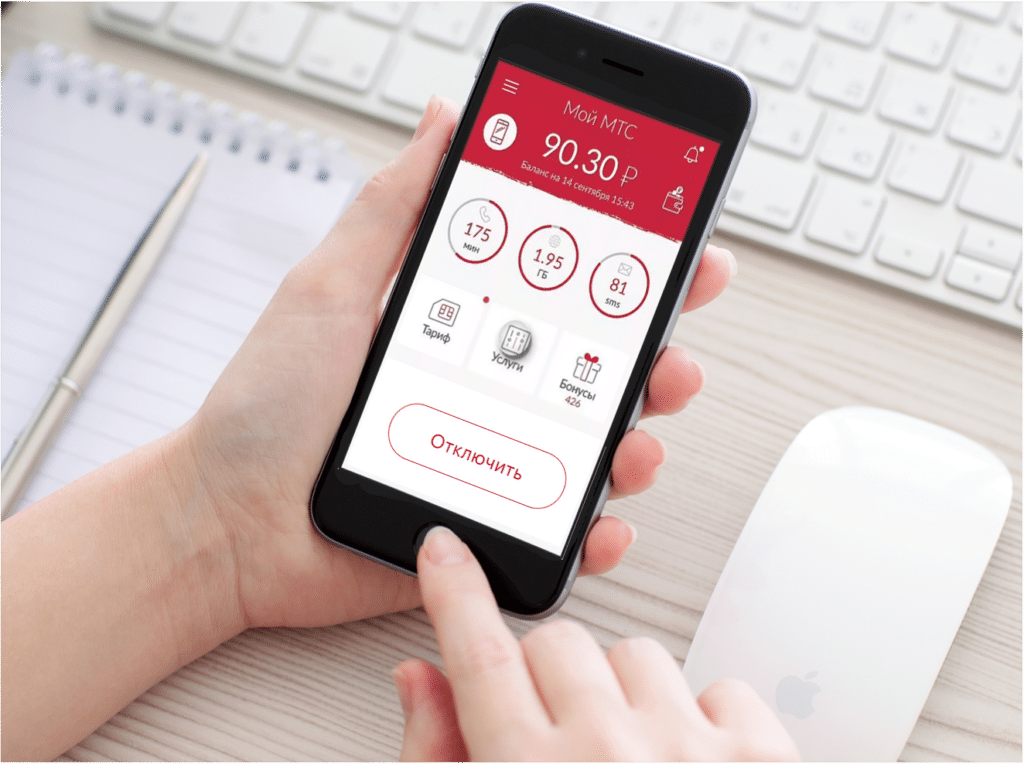
Довольно часто абоненты различных мобильных операторов жалуются, что с их счетов постоянно списывают деньги. Только вот не понятно, на что. Виной этому платные подписки. Они могут быть подтвержденными и неподтвержденными. Первые абонент подключает самостоятельно. Он уже знает, что за это у него с телефона будет списываться оплата. Вторые же, наоборот, появляются автоматически и без ведома абонента. Разберем, как проверить их наличие и способы отключения у различных операторов.
Содержание статьи
- 1 Платные услуги «Билайн»
- 1.1 Проверяем наличие платных услуг
- 1.2 Отключаем платные подписки «Билайн»
- 2 Платные услуги «Мегафон»
- 2.1 Проверяем платные подписки
- 2.2 Отключаем услуги «Мегафон»
- 3 Платные услуги «МТС»
- 3.1 Проверяем наличие платных услуг
- 3.2 Отключаем услуги
- 4 Заключение
Платные услуги «Билайн»
Этот оператор предлагает огромное количество сервисов. Они помогают абоненту быть в курсе последних новостных событий, курсов валют и прочего. Только вот стоимость таких информационных услуг высокая. Поэтому от некоторых из них можно просто отказаться.
Проверяем наличие платных услуг
Первый способ — проверка в личном кабинете абонента. Для этого нужно зайти на сайт мобильного оператора и авторизоваться.

Меню личного кабинета понятное. После авторизации на экране появится информация о балансе счета, а также обо всех услугах, которые подключены к номеру.
Второй способ — проверка подписок через мобильное приложение «Мой Билайн». Его можно установить на современный гаджет, который поддерживает операционные системы Windows, IOS, Android. В приложении также нужно авторизоваться, введя логин и пароль. Затем перейти в раздел меню «Подключенные услуги». В нем будет вся информация о платных и бесплатных подписках, подключенных к номеру.
Третий способ — проверка платных услуг с помощью СМС-информирования. На телефоне надо набрать *100*09# или 067409. Вся информация о платных подписках придет в виде SMS.
Четвертый способ — позвонить в контактный центр. Для этого нужно набрать короткий номер 0611 или 8 (800) 700 06 11. Звонок бесплатный. Изначально абоненту будет предлагать услуги автоматический мобильный консультант. При нажатии определенных клавиш можно выяснить, какие платные подписки подключены к номеру. Также можно связаться с оператором по короткому номеру 0674. Он квалифицировано ответит на все интересующие абонента вопросы.
Отключаем платные подписки «Билайн»
Есть несколько способов. Первый — отключение в кабинете «Мой Билайн». Для этого абоненту нужно авторизоваться. На первой странице будут указаны все услуги, подключенные к данному номеру.

Напротив них установлены «галочки». Если абонент хочет отказаться от платной подписки, он убирает «галочку» напротив соответствующего пункта. После этого услуга будет отключена.

Второй — использование «Мобильного консультанта». Абоненту необходимо набрать короткий номер 0611. Мобильный автоответчик поможет отказаться от платных подписок путем набора определенной комбинации клавиш.
Если абонент звонит со стационарного телефона для идентификации личности он должен сообщить оператору номер мобильного телефона, ФИО и паспортные данные (при необходимости).
Третий — отключение через SIM-меню. Удобный способ. Абонент может самостоятельно отказаться от платных подписок путем набора определенной комбинации клавиш. Для каждой услуги она своя. Ее можно посмотреть в меню «USSD-команды».
Платные услуги «Мегафон»
Этот оператор также предлагает большой выбор платных и бесплатных подписок. Довольно часто они появляются без ведома абонента.
Проверяем платные подписки
Первый способ — на сайте оператора. Для проверки наличия платных услуг нужно авторизоваться в личном кабинете.

В меню есть подсказки, благодаря которым можно быстр найти платные подписки.
Второй способ — использование СМС-меню. Для того, чтобы узнать какие услуги подключены к номеру, необходимо набрать короткий номер 5051. После этого на телефон придет СМС-сообщение с информация об услугах, подключенный у абонента. Также можно узнать данную информацию посредством набора USSD-команды: *505# или *105*11#. Придет СМС с указанием подписок и услуг, подключенных к номеру.
Третий способ — звонок в центр поддержки абонентов. Чтобы узнать необходимую информацию, набирают номер 0500 или 050059. Абоненту сразу ответит автоматический мобильный консультант. Нажимая соответствующие клавиши меню, абонент может узнать, какие услуги были подключены к его номеру. Если остались вопросы, автоматический консультант соединит с оператором.
Отключаем услуги «Мегафон»
Первый способ — отключение в личном кабинете абонента. Для этого нужно авторизоваться на сайте мобильного оператора, введя логин и пароль. После этого на экране откроется пользовательское меню. В нем есть раздел «Услуги». Нужно зайти в него.

В открывшемся окне будет вся информация о подключенных платных и бесплатных подписках. Чтобы отключить любую из них, нужно следовать инструкции, указанной на экране.

Второй способ — использование USSD-команд. Для каждой подписки или услуги есть определенная комбинация клавиш для ее подключения и отключения. Узнать ее можно, набрав *505# или *105*11#. В полученном СМС-сообщении будет указана информация о подключенных к номеру услугах. Напротив каждой — комбинация клавиш для ее отключения. Абоненту останется только набрать ее на телефоне.
Третий способ — звонок в контактный центр. Для этого набирают короткий номер 0500. На ожидание соединения с оператором может уйти много времени. Лучше воспользоваться услугами автоматического консультанта. Он подскажет, какие клавиши нужно нажать для отключения той или иной услуги.
Платные услуги «МТС»
Этот мобильный оператор на рынке уже достаточное количество времени. Согласно статистическим данным каждый второй россиянин предпочитает именно «МТС» для связи. У оператора установлены лояльные тарифы на обслуживание, большое количество абонентских тарифных планов. Но, тем не менее, некоторые услуги стоят дорого. Например, платные подписки. Вряд ли кому-то понравится, если с его счета будут ежемесячно списывать около 30 рублей за прогноз погоды. Ненужные подписки лучше отключить.
Проверяем наличие платных услуг
Первый способ — на сайте мобильного оператора в личном кабинете.

Для этого нужно войти в личный кабинет, нажав на соответствующую кнопку. Придется авторизоваться, введя номер телефона и пароль, который придет в СМС-сообщении. Это если абонент еще не был зарегистрировать в «МТС Онлайн». Если же у него есть пароль, он вводит именно его.

После авторизации пользователь попадает в «личный кабинет». Затем переходит в пункт меню «Управление услугами». При подведении на него курсора открывается новое меню, внизу которого есть пункт «Все подключенные услуги». Надо нажать на него.

Откроется меню со всеми услугами, которые подключены к номеру. Аналогичные действия выполняют при проверке платных подписок в приложении «Мой МТС» на мобильном телефоне или другом современном гаджете.
Второй способ — СМС-информирование. Для получения информация о наличии платных и бесплатных подписок нужно набрать комбинацию клавиш *111*11#. Чтобы узнать последние траты, набирают *145#.
Третий способ — звонок в контактный цент. Нужно набрать номер 8 (800) 250 08 90 или короткий номер 0890. Звонки бесплатные на территории РФ. После этого абоненту будет доступно головое меню. Следуя его инструкциям, можно быстро получить информация о платных и бесплатных услугах, подключенных к номеру.
Четвертый способ — использование мобильного помощника. Это специальная услуга для абонентов, с помощью которой можно быстро проверить наличие платных подписок на номере. Для этого нужно ввести на телефоне комбинацию клавиш 0870 и нажать на кнопку вызова. Информация о подключенных услугах придет в виде СМС-сообщения.
Отключаем услуги
Сделать это можно несколькими способами. Первый — в личном кабинете. Абонент должен авторизоваться, указав логин и пароль.
Если у него нет пароля, он нажимает на кнопку «Отправить пароль по СМС». После введения этого пароля абонент задает свой пароль для входа.
После авторизации нужно зайти в пункт меню «Управление услугами». на экране откроется информация обо всех подключенных услугах.

Напротив каждой из них установлен красный крестик. Для отключение любой услуги нужно нажать на него. После этого откроется новое окно.

Абонент должен подтвердить свои действия, нажав на кнопку «Отключить услугу». На экране появится информация о том, что услуга отключена или заявка находится в обработке.

После отключения услуги на номер телефона придет СМС-сообщение с подтверждением отключения.
Второй способ — использование «Мобильного помощника». Для его вызова нужно набрать комбинацию клавиш 0870 и нажать на кнопку вызова. Помимо информация о подключенных услугах будет инструкция по их отключению. Абоненту нужно будет ввести на телефоне комбинацию клавиш для отказа от определенной услуги.
Третий способ — звонок в контактный центр. Для этого набирают короткий номер 0890 или 8(800) 250 08 90. Абонент сразу попадает в голосовое меню. Следуя его инструкциям можно не только узнать информация о подключенных услугах, но и отключить их. Если есть вопросы, можно задать их оператору, нажав на соответствующую клавишу голосового меню.
Заключение
Современные мобильные операторы предлагают различные способы проверки и отключения платных и бесплатных услуг. Достаточно зайти в личный кабинет абонента, выбрать нужный пункт меню. Также можно воспользоваться СМС-информированием и мобильными помощниками. Ну а тем, кому такие способы не подходят, лучше посетить офис или отделение оператора связи и попросить помощи у квалифицированного специалиста.
Процесс займёт минимум времени, но поможет сэкономить ваши деньги.

Что важно знать
Система подписок устроена таким образом, что после удаления приложения, в котором вы её оформили, её действие не прекращается. С вас по‑прежнему будут снимать деньги — до тех пор, пока вы не отмените подписку.
Многие приложения предлагают бесплатный ознакомительный период, однако стоит понимать, что он активируется одновременно с оформлением подписки, просто оплата начинает взиматься не сразу.
Если вы хотите только попробовать какую‑то программу, то после активации тестового периода лучше сразу же отключить подписку. После отказа от автопродления услуги вы всё равно сможете пользоваться платными функциями — до окончания действия предыдущего периода. Например, пробного бесплатного.
Чтобы обезопасить себя в будущем, для подписок лучше завести отдельную карту (можно виртуальную) и рассчитываться за услуги с неё. Можно держать там небольшую сумму или пополнять только в момент следующего списания. Так вы не потратите лишнего, а если и забудете о какой‑то подписке, это будут не очень большие расходы.
Как отключить подписки на iPhone
На iOS 13 и новее
Если у вас смартфон с iOS 13 или более свежей версией, перейдите в «Настройки» → Apple ID и выберите «Подписки».
В разделе «Действующие» найдите ненужную подписку и выберите её. Прокрутите экран в самый низ.
Тапните «Отменить подписку», а затем «Подтвердить». До окончания периода действия услуга будет отображаться в активных. Понять, что она отменена и деньги за неё сниматься не будут, можно по отметке «Истекает…».
На более ранних версиях iOS
Здесь управление подписками находится в меню магазинов. Откройте «Настройки» → «iTunes и App Store» → Apple ID.
Выберите «Просмотреть Apple ID» и перейдите в пункт «Подписки».
В разделе «Действующие» найдите ту услугу, которую хотите отключить, и выберите её. Нажмите в самом низу экрана кнопку «Отменить подписку».
Подтвердите действие, тапнув одноимённую кнопку. Теперь под подпиской будет отображаться надпись «Заканчивается…». До указанной даты платные функции продолжат работать, после чего подписка закроется и деньги сниматься не будут.
Как отключить подписки на Android‑устройстве
Запустите Google Play и тапните по фото профиля. Выберите в открывшемся меню «Платежи и подписки».
Откройте пункт «Подписки». В разделе «Активен» будут отображены все действующие на данный момент платные услуги. Выберите ту, от которой хотите отказаться.
Нажмите «Отменить подписку», укажите любую из причин отказа и тапните «Продолжить».
Подтвердите действие, нажав «Отменить подписку». Теперь в перечне услуг под ней появится соответствующая отметка с указанием даты. С этого момента деньги больше не будут отчисляться с карты.
Читайте также 📱⚙️📱
- Как отключить антивирус: инструкции для 10 самых популярных программ
- Как отключить «Google Ассистента»
- Как отключить родительский контроль
- Как подключить две пары AirPods к одному iPhone или iPad
- Как отключить виджеты на экране блокировки iOS
